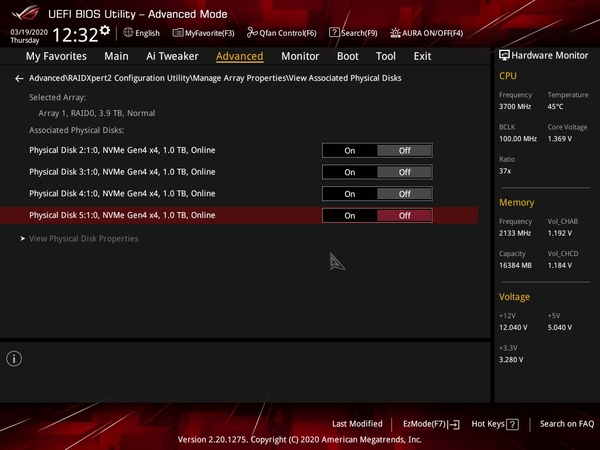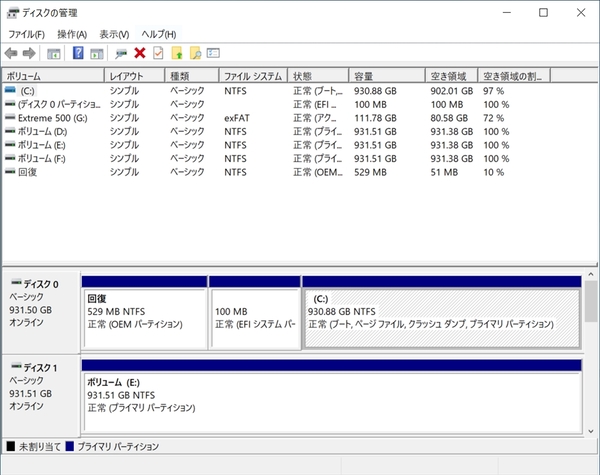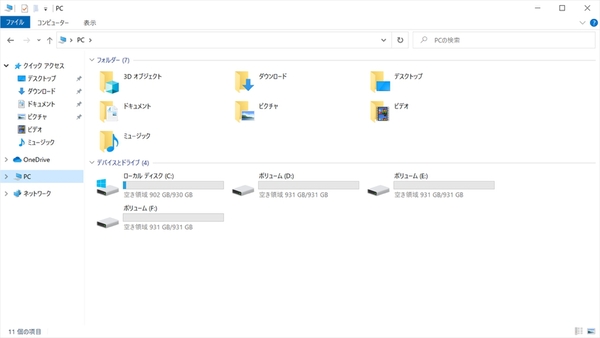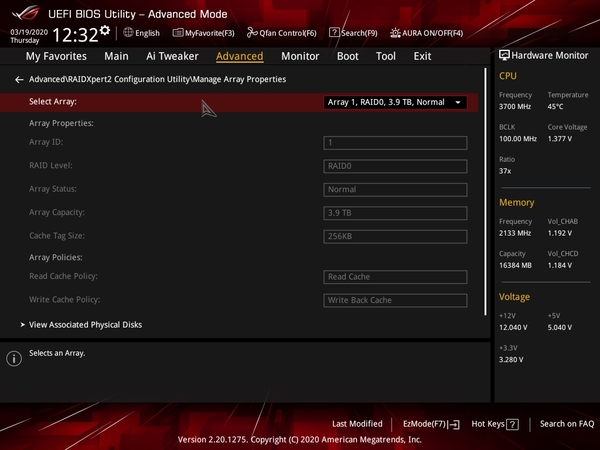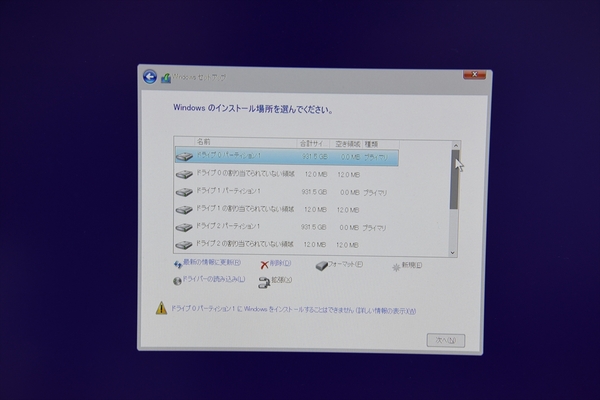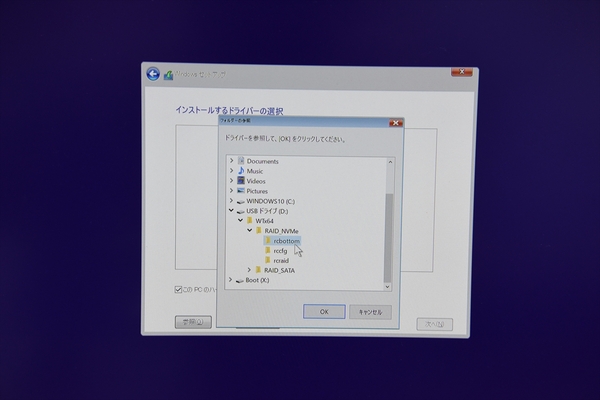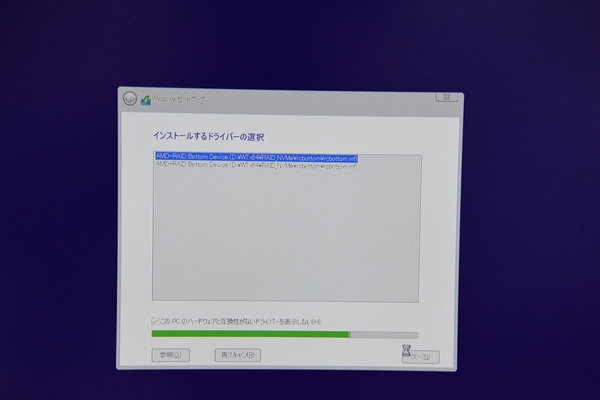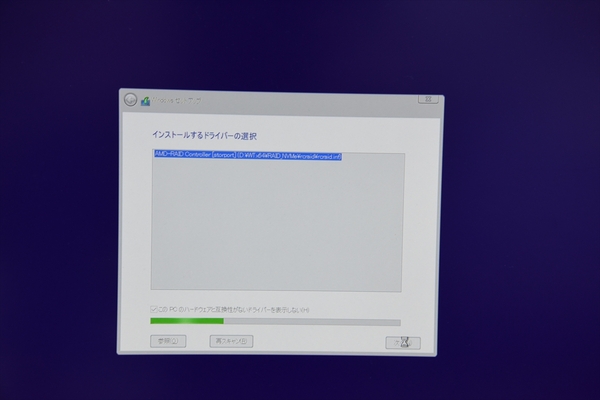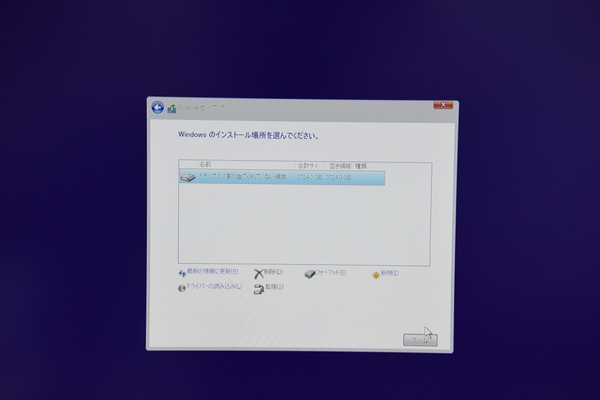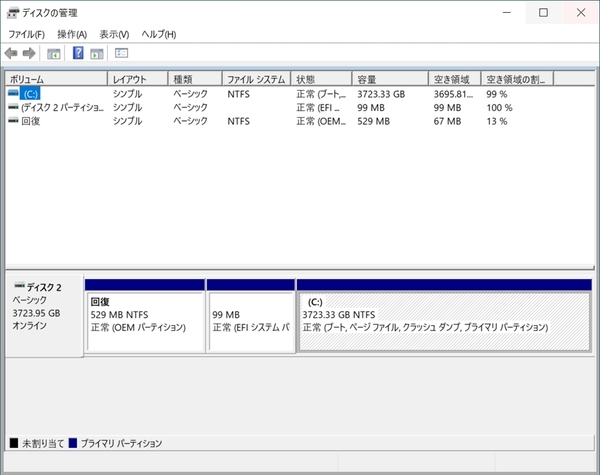個別単体利用のほか、NVMe RAIDの構築方法も紹介
M.2 SSDを手軽に4枚増設!Gen 4対応拡張カード「HYPER M.2 X16 GEN 4 CARD」を試す
2020年06月26日 17時45分更新
M.2 SSDは単体利用のほか、RAID構築にも対応
PCにHYPER M.2 X16 GEN 4 CARDを装着したら、UEFI画面からすべてのM.2 SSDが認識されているかを確認しよう。なお、今回検証に使用したマザーボードは第3世代Ryzen Threadripper対応の「ROG Zenith II Extreme」で、問題なくすべてのM.2 SSDを認識していた。ちなみに、4枚のM.2 SSDを個別に認識したい場合、マザーボード側がPCI Expressの帯域の分割に対応している必要がある(参考記事:M.2だけでも5基!ROG Zenith II Extremeで内蔵SSD数の限界に挑戦)。
RAIDを構築しない場合は、UEFIで帯域設定さえ済ませてしまえば、そのままOSの「ディスクの管理」からSSDを利用可能。拡張カード内のSSD1枚をシステムドライブとして設定し、その他の3枚をデータドライブとして運用するような使い方でも特に問題はないようだ。
NVMe RAIDを構築してOSをインストールしたい場合は話が変わってくる。UEFI上で「RAIDXpert2」メニューからRAIDアレイを構築し、OSインストール時にRAIDドライバーを読み込むことでアレイを認識させるといった作業があり、やや手間がかかる。
週刊アスキーの最新情報を購読しよう